neliömäisiä symboleita voidaan käyttää monesta syystä tekstatessa. Vaikka voit löytää helppo oikotie, sekä, Android ja Windows phone, mutta iPhone, sinun täytyy tehdä pikakuvakkeen käyttää sitä puhelimessa. Voit seurata ohjeita kuten alla mainittu kirjoittaa alas neliö tai kuutioitu symboli puhelimeen.
Android-puhelin
koska olen android-käyttäjä, haluaisin aloittaa puhelimestani., Käyttämällä squared symbol android voi olla erittäin helppoa, koska se on symboli sisäänrakennettu puhelimet numero avaimet, joita voidaan käyttää seuraavien vaiheiden kautta.
- Avaa näppäimistö puhelimeen, ja avaa numeronäppäimistö nähdä kaikki numerot puhelimen näytöllä.

Olet varmasti aio käyttää potenssiin symbolit nimi. Kirjoitin vain nimeni esimerkkinä nähdäkseni, miten voit kirjoittaa neliön tähän tekstiin., - Pitkä paina numero 2 osoittaa näppäimistöllä. Tämä avaa muut vaihtoehdot tämän avaimen näppäimistö. Androidille tästä löydät neliömäisen symbolin.

Valitse yksi, joka tarvitset. Voit myös käyttää Kuution symboli pitkän painamalla numero 3.,
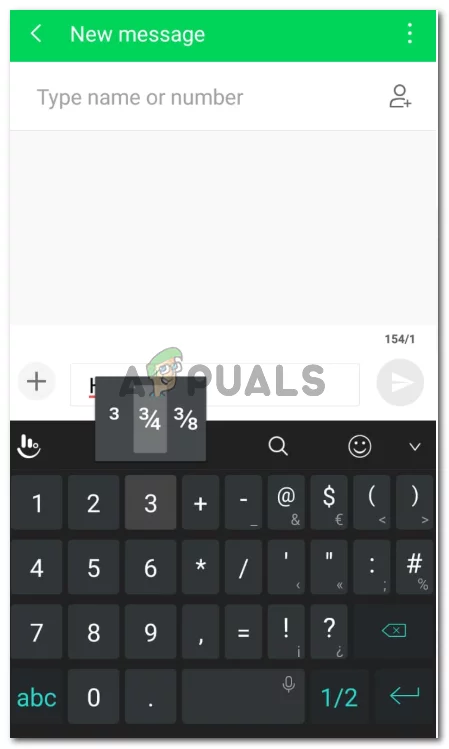
Kuutio Root - Tämä on miten neliö symboli näyttää.

neliö symboli Android-puhelinta.
Windows Phone
Android-Puhelimet ja Windows Phone voi toimia samalla tavalla, kun puhumme siitä, miten käyttää neliö symbolit. Juuri miten klikkasimme numerot näppäimistö puhelimessa, samoin, teemme saman Windows phone.,
- Avaa puhelimen näppäimistö. Voit avata viestiikkunan tai vain muistiinpanosovelluksen.

Avaa Ikkuna on Puhelimen Näppäimistö - Avaa numeronäppäimistö nyt, ja pitkän paina numero kaksi, kunnes se näyttää enemmän piilossa asetukset tätä näppäintä.

Valitse symboli, sinun täytyy käyttää. - Tämä on miten potenssiin symboli näkyvät tekstissä.,

Potenssiin symboli
iPhone
iPhone ei ole sisäänrakennettu symboli neliö tai kuutio symbolit. Jos olet iPhonen käyttäjä, tässä on mitä sinun täytyy tehdä.
- Avaa Asetukset-välilehti voit puhelin.

Asetukset iPhone - Pitää rullata alaspäin näytöllä, kunnes löydät välilehti ’Näppäimistö’.,

– Asetukset>Näppäimistö - Kun avaat asetukset-Näppäimistö, löydät välilehden ’Teksti Vaihto’. Napauta tätä seuraavaksi.

Tekstin Korvaaminen auttaa sinua lisätä omia symboleja tai tekstiä, jota voidaan käyttää pikanäppäimet, kun kirjoitat. - Kosketa ” + ” – merkki oikeassa yläkulmassa näytön, että nyt näyttää., Tämä on periaatteessa lisäpainike sinulle. Klikkaamalla tätä, voit lisätä minkä tahansa symbolin kuin haluat.

Lisää lyhyt muoto, symboli tai melko paljon mitään liittyvät ext läpi tämän plus-merkki. - tilaa ’Lause’ on, jossa voit yksinkertaisesti kopioida ja liittää minkä tahansa symbolin (tässä tapauksessa potenssiin symboli, joka minulla kopioida viestin lähettää App). ”Pikakuvake” on, jossa voit kirjoittaa, miten voit käyttää tätä lausetta käyttämättä välilehti sitä., Kirjoitat siihen oikotien niin, että kun kirjoitat oikotien, saat sen sijaan lauseen. Säästä se seuraavaksi.

Lause ja Pikakuvake - Voit kokeilla tätä iphonessa. Nyt kun en kirjoita pikakuvakkeen ’^2’ näppäimistöllä, näen symboli ehdotus kirjoittaa alla tilaa kirjoittamalla.

Paina kuvaketta ja käyttää sitä aina, kun kirjoitat iphonessa.,
Nyt, kun taas neliö symboli näkyy symboli kaikki kolme erilaista puhelinta, on toinen tapa, neliöimistä tekstiä. Voit käyttää ’^’ näyttää lukijalle, että mitä kirjoittaa, kun tämä on valta että numero. Esimerkiksi, 6^2, tarkoittaa, 6 teho 2.
Vastaa